Utwórz następnie odnogę z części szkieletowej i zamocuj ją w zespole.
- Na wstążce kliknij
kartę Złóż
 panel Komponent
panel Komponent
 Utwórz
.
Utwórz
. - Jako nazwę części wprowadź Odnoga i umieść część w szablonie Standard(mm).ipt.
- Kliknij przycisk OK w oknie dialogowym Utwórz komponent.
- Rozwiń folder Początek pod węzłem Skeleton.iam w przeglądarce. Kliknij węzeł Płaszczyzna XY. Spowoduje to wyrównanie początku części względem początku zespołu.Uwaga: Ten etap jest decydujący w kwestii wyrównania wszystkich części bazujących na modelu szkieletu.
- Zamknij szkic w nowej części, a następnie usuń element Szkic1, aby uporządkować przeglądarkę modeli.
- Użyj polecenia Wyprowadź, aby pobrać część SkeletonBase.ipt do części Odnoga.
- Wyeliminuj wszystkie szkice, oprócz SZKICU PIONOWEJ ODNOGI.
- Rozwiń kartę Geometria konstrukcyjna w oknie dialogowym Część pochodna i wyeliminuj wszystkie elementy konstrukcyjne oprócz Płaszczyzny konstrukcyjnej-KOREK Ramy.
- Wyklucz Korpusy powierzchniowe i Parametry z komponentu pochodnego.
- Kliknij przycisk OK.
- Kliknij ikonę
kartę Model 3D
 panel Tworzenie
panel Tworzenie
 Wyciągnięcie proste
. Wyciągnij profil rury podświetlony na rysunku.
Wyciągnięcie proste
. Wyciągnij profil rury podświetlony na rysunku.- Kliknij przycisk strzałkowy Zakresy na minipasku narzędzi Wyciągnięcie i wybierz opcję Do wybranej powierzchni/punktu. Następnie kliknij pochodną płaszczyznę konstrukcyjną w oknie graficznym.
- Kliknij zielony przycisk OK, aby zakończyć element.
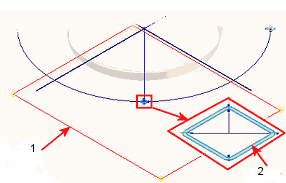
1 — Wyciąganie do płaszczyzny konstrukcyjnej
2 — Profil
- Rozwiń węzeł SkeletonBase.ipt w przeglądarce modeli. Prawym przyciskiem myszy kliknij płaszczyznę roboczą — KOREK Ramy i usuń zaznaczenie obok narzędzia Widoczność.
- Na koniec, powróć do środowiska zespołu. Kliknij prawym przyciskiem myszy węzeł Odnoga w przeglądarce modeli i wybierz z menu kontekstowego opcję Nieruchomy.
- Zapisz zespół.